
Send en e-post fra Mail på Mac
Du kan sende e-post, lagre e-poster som utkast og planlegge senere utsending av e-poster.
Før du kan begynne å sende e-post, må du legge til minst én e-postkonto i Mail-appen.
Send en e-post
Klikk på Ny melding-knappen
 i Mail-verktøylinjen i Mail-appen
i Mail-verktøylinjen i Mail-appen  på Macen.
på Macen.I Til-feltet skriver du inn e-postadressen du vil sende e-post til.
Du kan også sende e-post til en gruppe e-postadresser via Kontakter-appen, eller skjule alles e-postadresser for å ivareta mottakernes personvern. Les Send e-poster til grupper i Mail.
Skriv inn emnet for e-posten i emnefeltet.
Skriv inn meldingen i Melding-feltet (under emnet).
Du kan formatere teksten i e-posten og sende bilder og andre filer som vedlegg til e-posten.
Klikk på Send-knappen
 .
.
Arkiver et utkast
Forsikre deg om at du er i meldingen du vil arkivere i Mail-appen
 på Macen.
på Macen.Velg Arkiv > Arkiver.
Du kan også lukke meldingsvinduet og deretter klikke på Arkiver i dialogruten som vises.
Når du vil gå tilbake til utkastet, finner du det i Utkast-postkassen (fra favorittlinjen eller Mail-sidepanelet).
Planlegg sending av e-post
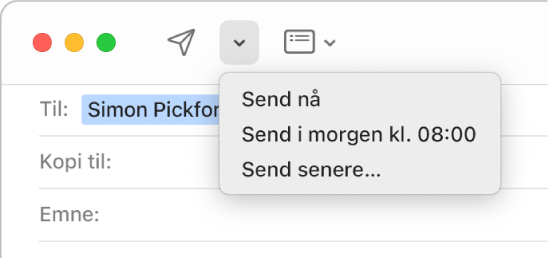
Gjør ett av følgende i Mail-appen ![]() på Macen:
på Macen:
Planlegg sending av e-post: Klikk på lokalmenyen ved siden av Send-knappen
 og velg et tidspunkt, eller velg Send senere for å angi dato og klokkeslett.
og velg et tidspunkt, eller velg Send senere for å angi dato og klokkeslett.E-posten vises i Send senere-postkassen i Mail-sidepanelet.
Endre det planlagte tidspunktet for sending av en e-post: Dobbeltklikk på e-posten i Send senere-postkassen, og klikk deretter på Rediger øverst i høyre hjørne.
Avbryt planlagt sending av e-post: Velg e-posten i Send senere-postkassen, og klikk deretter på Slett-knappen
 .
.